كلما واجهتنا أي مشكلة أثناء العمل على نظام windows ، فإن الحل الأول الذي نفكر فيه هو تحديث نظام التشغيل windows من تطبيق الإعدادات. إذا لم يفلح ذلك ، فإننا نعيد تشغيل نظامنا مرة أو مرتين. لكننا غالبًا ما ننسى تحديث التحديثات الاختيارية الأخرى المتوفرة في Windows مثل أي تحديثات متوفرة لبرنامج التشغيل. إذا حدث في كثير من الأحيان إبقاء التحديثات الاختيارية معلقة ، فلن يظهر هذا في أي خطأ أو تحذير أو مشاكل. على عكس الإصدارات السابقة ، ابتكر Windows 11 طريقة سهلة لتنزيل التحديثات الاختيارية وتثبيتها. تكون هذه التحديثات ضرورية في بعض الأحيان لبعض التطبيقات والميزات التي قد لا تحتاجها النوافذ. في هذا المنشور ، سنساعدك في كيفية التحقق من التحديثات الاختيارية وتنزيلها / تثبيتها في Windows 11.
كيفية التحقق من التحديثات الاختيارية وتنزيلها / تثبيتها في Windows 11
الخطوة 1: اضغط على نظام التشغيل Windows + I مفاتيح معًا على لوحة المفاتيح لفتحها إعدادات تطبيق.
الخطوة 2: انقر تحديث ويندوز على الجانب الأيسر من إعدادات نافذة التطبيق.
الخطوة 3: ثم انقر فوق خيارات متقدمة على الجانب الأيمن من النافذة كما هو موضح في الصورة أدناه.
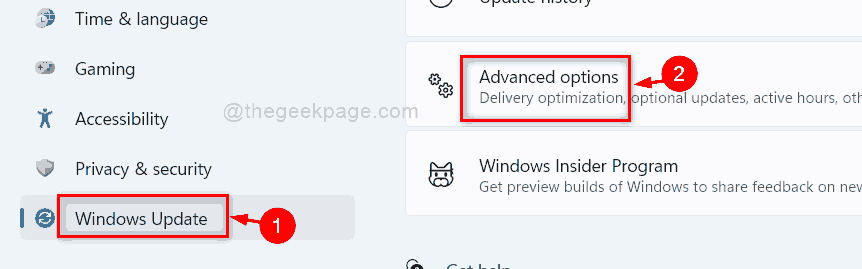
الخطوة 4: ثم انقر فوق تحديثات اختيارية تحت خيارات إضافية كما هو موضح أدناه.
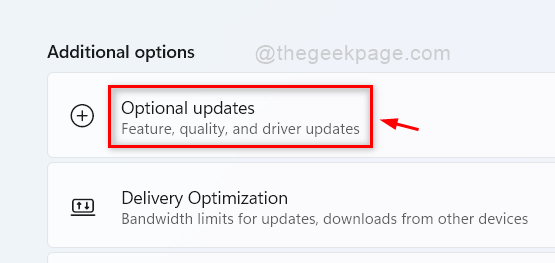
الخطوة 5: في صفحة التحديثات الاختيارية ، يوجد خياران ، أي تحديثات Windows وتحديثات برنامج التشغيل كما هو موضح أدناه.
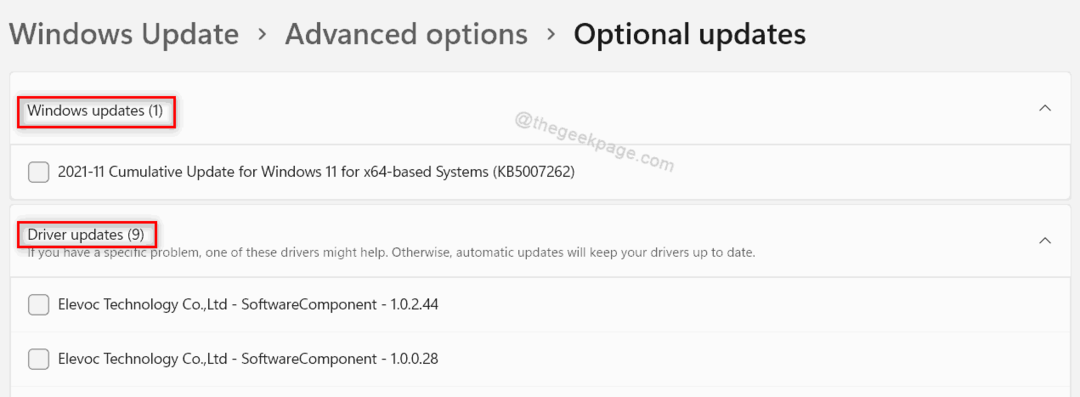
الخطوة 6: حدد أي / كل التحديثات المتاحة بالنقر تحت شبابيك / تحديثات السائق الخيار كما هو موضح.
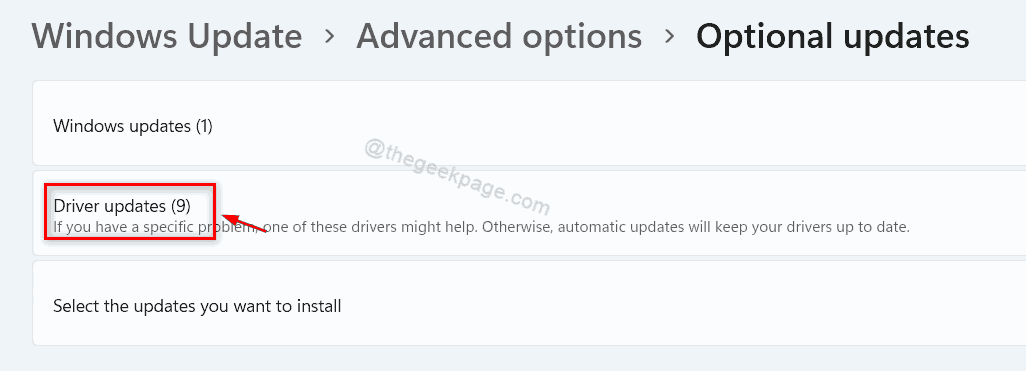
الخطوة 7: حدد جميع تحديثات برنامج التشغيل التي تريد تنزيلها وتثبيتها.
الخطوة 8: ثم انقر فوق تحميل ملف التثبيت زر أسفل الصفحة كما هو موضح في الصورة أدناه.
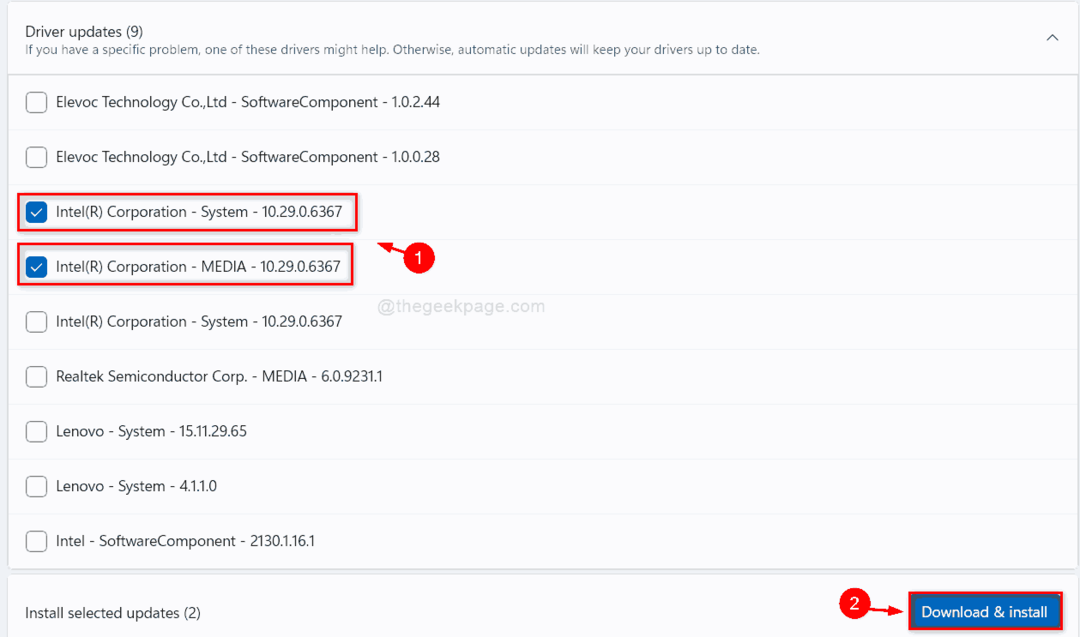
الخطوة 9: بعد الانتهاء من تنزيل وتثبيت تحديثات windows / driver ، أغلق نافذة الإعدادات.
بهذه الطريقة ، يمكنك تحديث برامج التشغيل الخاصة بك على نظامك في Windows 11.
هذا كل شيء.
آمل أن يكون هذا المنشور مفيدًا وغنيًا بالمعلومات.
يرجى إعلامنا في قسم التعليقات أدناه لأية استفسارات.
شكرا لقرائتك!

مهلا! أنا مهندس برمجيات أحب حل المشكلات الفنية وتوجيه الناس بطريقة بسيطة وفعالة قدر الإمكان. حاليا كتابة مقالات عن المشاكل التقنية هو الشيء الخاص بي!
المنشورات ذات الصلة:
- [إصلاح:] برنامج Windows Media Player مفقود على جهاز كمبيوتر يعمل بنظام Windows 11
- كيفية تنزيل Windows 11 وتثبيته عبر برنامج Insider
- كيفية إلغاء تثبيت برنامج الدفتر أو تثبيته في نظام التشغيل Windows 11
- هذا الكمبيوتر لا يلبي الحد الأدنى من المتطلبات ...


